テレビ用の外付けハードドライブ: 選択、接続、および考えられる問題

最新のテレビは、膨大な量の情報 (テキスト、ビデオ、音楽、アニメーション、写真、画像) を保存するように設計されたリムーバブル メディア (外付けドライブ、ハード ドライブ、ハード ドライブなど) を含む多くの周辺機器をサポートしています。およびその他のコンテンツ)。ここでは、そのようなデバイスをテレビ受信機に接続する方法について説明します。さらに、テレビ受信機が外部メディアを表示しない、または表示を停止した場合の推奨事項を示します。

どれが適していますか?
外部ストレージ デバイスとして使用する場合、2 種類のハード ドライブを使用できます。
- 外部の;
- 内部。
外付けドライブは、起動と操作に追加の電力を必要としないハード ドライブです。 - 必要な量のエネルギーは、接続後にテレビ受信機から供給されます。このタイプのディスクは、通常キットに含まれている USB ケーブルを使用して TV セットに接続されます。
内蔵ドライブは、もともとラップトップまたは PC 用に設計されたドライブです。 このデバイスをテレビに接続するには、USB アダプター付きのアダプターが必要です。さらに、2 TB 以上のメモリ容量を持つハード ドライブの場合、追加のエネルギーが必要になります。テレビの 2 番目の USB コネクタ (スプリッターを使用) またはコンセント (携帯電話またはその他の機器の充電器を使用) から取得できます。


接続方法は?
3 つの方法を使用して、内蔵または外付けのハード ドライブを TV 受信機に接続することができます。

USB経由
最近のすべてのテレビ受信機には、HDMI または USB ポートが装備されています。したがって、USBケーブルでHDDをテレビに接続する方がはるかに簡単です。この方法は、外付けハード ドライブにのみ適しています。 一連の操作は次のとおりです。
- USBケーブルをドライブに接続します.これを行うには、デバイスに付属の標準ケーブルを使用します。
- ハードドライブをテレビ受信機に接続します。 USB ポートは通常、テレビの背面または側面にあります。
- 複数の USB ポートがある場合、次に HDD IN とマークされたものを使用します。
- テレビの電源を入れ、設定に移動して適切なインターフェースを見つけます。 リモコンのこのアイテムのソースまたはメニュー ボタンを押します。
- 信号ソースのリストで、USB を選択します。をクリックすると、ウィンドウが開き、デバイス上のすべてのファイルとフォルダーが表示されます。
- リモート制御によるカタログの操作 映画や好きなコンテンツをオンにします。
特定のブランドのテレビ受信機は、特定の形式のファイルのみを処理します。
このため、ハードディスクをテレビに接続しても、一部の音楽や動画が再生されない場合があります。

アダプタ経由
シリアルインターフェースを備えたストレージデバイスをテレビ受信機に接続する場合は、専用のアダプターを使用してください。その後、ハードドライブを USB ソケット経由で接続できます。 特徴はこんな感じ。
- 2TBを超える容量のハードディスクドライブを接続する場合、 次に、追加の電源供給機能を備えたアダプターを使用する必要があります (USB 経由または個別のネットワーク ケーブルを使用)。
- ドライブを専用アダプターにマウントした後、 USB経由でテレビ受信機に接続できます。
- ハードドライブが認識されない場合、ほとんどの場合、 最初にフォーマットする必要があります。
アダプターを使用すると、信号強度が大幅に低下する可能性があります。また、サウンドの再生時に問題が発生する可能性があります。
この場合、追加のスピーカーを接続する必要があります。


別のデバイスを介して
ドライブをかなり古いテレビの改造に接続したい場合は、この目的のために追加のデバイスを使用する方がはるかに簡単です. 考えられるすべての方法について説明します。
- テレビに USB ソケットがない場合、または USB ソケットが機能しない場合でも、ハード ドライブを接続することができます。 HDMI経由でラップトップ経由。
- TV、SMART、または Android レシーバーを使用する.これは、AV コネクタまたは「チューリップ」を介して TV 受信機に接続される特殊なデバイスです。次に、USB フラッシュ ドライブ、ハード ドライブ、またはその他のリムーバブル ストレージ デバイスを接続できます。
すべての外部デバイスは、HDMI または AV ソケット経由で接続されます。この点で、テレビ受信機にUSBソケットが存在することはあまり必要ではありません。さらに、TV 受信機を使用して、IPTV および DTV を受信できます。
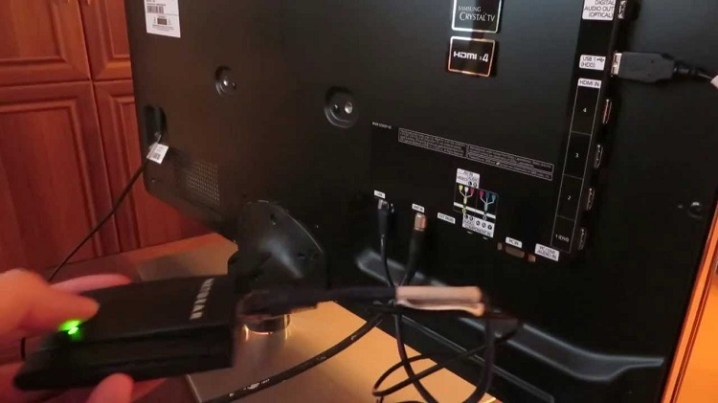
なぜ彼は見えないのですか?
USB接続したハードディスクをテレビが認識しない場合は、 この理由としては、次のことが考えられます。
- ディスクに十分な電力がありません。
- TV 受信機用の古いソフトウェア。
- テレビはメディア ファイル システムをサポートしていません。
- ウイルスがあります。
覚えて! 外部機器が接続されているテレビ受信機のコネクタの動作を調べて、診断を行う必要があります。これを行うには、ハード ドライブを取り外し、フラッシュ ドライブを挿入します。
それがテレビ受信機によって検出され、その上のファイルが読み取られた場合、これはソケットが機能していることを意味します。
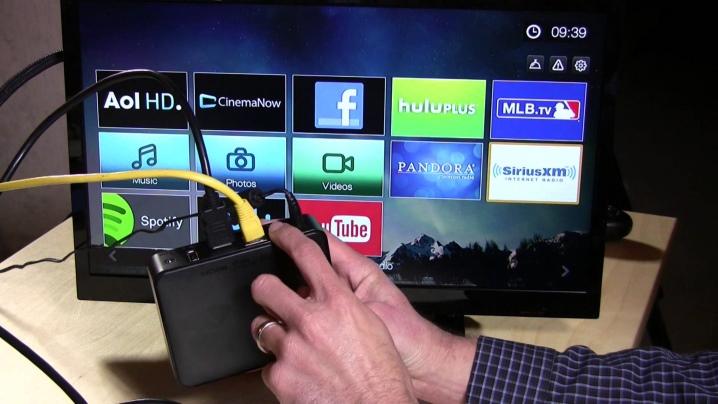
電力不足
通常、これはハード ドライブが正常に動作するのに十分なエネルギーを持っていない場合に表示されます。これは、ディスクの機能に必要なUSBコネクタに必要な電圧が供給されていない、テレビ受信機の古い変更に典型的です。 最新のドライブは 3 つのクラスに分けられ、それぞれに異なる量の電力が必要です。
- USB1 - 500mA、5V;
- USB2 - 500mA、5V;
- USB3 - 2000 mA (一部の情報によると 900 mA)、5 V。
ドライブをY字型の仕切りに接続するためのコードを使用して、低電力の問題を解消することができます。ただし、このソリューションは、テレビに複数の USB ソケットがある場合に適しています。次に、ディスクを 2 つの USB コネクタに接続します。ハード ドライブが正常に機能するには、2 つのソケットからの電力で十分です。
おすすめ! TV パネルに USB ポートが 1 つしかない場合は、Y 字型の仕切りを最初のコードでジャックに接続し、2 番目のコードをセルラーまたはその他の機器の充電器を使用してコンセントに接続します。その結果、主電源からハード ドライブに電力が流れ始め、テレビの USB ソケットを介してハード ドライブからファイルが読み取られます。

古いソフトウェア
テレビ受信機がソリッド メディアを認識しない次の既知の理由は次のとおりです。 これは、テレビ受信機のファームウェアの古いバージョンです.ユーザーは、ソケットが正常で、ハード ドライブに十分な電力があることを確認したら、テレビに最新バージョンのソフトウェアをインストールする必要があります。これを行うには、機器の製造元の公式 Web サイトにアクセスし、お使いの TV 受信機モデルの最新のファームウェア バージョンをダウンロードする必要があります。フラッシュ ドライブからソフトウェアを更新できます。
ファームウェアを更新する別の方法は、メニューを使用して行うことです。 この関数には、さまざまなメーカーのさまざまなパスが含まれています。そのため、Samsung テレビ機器の場合は、メニューを開いて [サポート] セクションに移動し、[ソフトウェアの更新] を選択する必要があります。同様に、LG 機器にもアップデート オプションがあります。
ファームウェアが機能せず、テレビが以前のようにハードドライブを認識しない場合は、 その理由は、受信機が最大に決定するハードドライブメモリのサイズにある可能性があります。 たとえば、最大 500 MB のメディアをサポートする TV は、許容容量を超えているため、WD 1 TB メディアを表示しません。これが問題であるかどうかを正確に調べるには、使用説明書を使用する必要があります。
このブランドのテレビが認識できるハードドライブのサイズについて詳しく説明しています。


ファイル システム フォーマットの非互換性
もう 1 つの注意点は、ディスク ファイルの編成方法です。 今日でも、多くのハイテク テレビ受信機は、FAT32 ではなく NTFS でフォーマットされている場合、ソリッド メディアを検出しません。この状況は、最初から、テレビ受信機がフラッシュドライブで動作するように設計されており、その容量が64 GB以下であったという事実によって説明されます。
また、メモリの量が少ないため、クラスターサイズが小さく、利用可能なスペースを合理的に活用できるため、FAT32システムはそのようなUSBデバイスで実践されています。現在、テレビ受信機を購入する際には、任意のファイル システムでハード ドライブを認識するデバイスを選択する必要があります。 Samsung、Sony、LG の多くのテレビ機器には、このオプションがあります。この情報は、ユーザーマニュアルに記載されています。
NTFSファイル編成方法の利点は、読み取り速度が速いなどの特性と、PCまたは他の機器にデータを転送する際のセキュリティ対策の向上によって正当化されます。大きなファイルをメディアにコピーする必要がある場合、FAT32 は 4 GB 以下の容量で動作するため、NTFS システムのハード ドライブが必要です。したがって、フォーマットの不一致の問題を解決するには、メディアのファイル システムを変更する必要があります。
注意!再フォーマットしても問題が解決しない場合は、ディスク上のデータだけでなくファイル システムにも害を及ぼす可能性のあるウイルスについて、メディアとコピーされたファイルを診断する必要があります。

2019 年に USB 3.0 外付けハード ドライブを選択する方法については、以下をご覧ください。













コメントは正常に送信されました。